Firefox에서 웹 페이지 요소의 HTML 색상 코드 가져오기
이전에 Mozilla가 Firefox 브라우저에 매우 유용한 명령줄 기능을 추가한 방법에 대해 설명했습니다. Firefox에서 사용할 수 있는 더 유용한 내장 명령을 계속 탐색해 보겠습니다. 명령줄 기능은 매우 유용하며 시간을 절약해 줍니다. 우리는 이미 보았다 스크린샷 명령 웹 페이지 또는 전체 브라우저 창의 스크린샷을 찍을 수 있으며 폴더 명령 Firefox에서 직접 모든 폴더를 열 수 있습니다. 또 다른 뛰어난 명령인 스포이드를 살펴보겠습니다.
NS 스포이드 명령은 페이지에 있는 요소의 색상에 대한 HTML 코드를 가져오는 기능을 제공합니다. 따라서 탐색 중인 웹 페이지의 특정 텍스트 또는 이미지 블록에 정확히 어떤 색상이 사용되었는지 확인해야 하는 경우 더 이상 타사 도구나 추가 기능이 필요하지 않습니다. 이것은 정말 인상적입니다.
다음은 스포이드 명령을 사용하는 방법에 대한 단계별 지침입니다.
- Firefox를 열고 키보드에서 Shift + F2를 누릅니다. Firefox는 화면 하단에 콘솔/명령줄을 엽니다.
- 방금 연 명령 상자에 다음 텍스트를 입력합니다.
스포이드
- 키보드에서 Enter 키를 누르면 마우스 커서가 확대/축소가 있는 원형 미리 보기 창으로 바뀝니다. HTML 색상 코드를 보려면 원하는 요소 위로 마우스를 가져갑니다! 클릭하면 해당 코드가 클립보드에 복사됩니다!
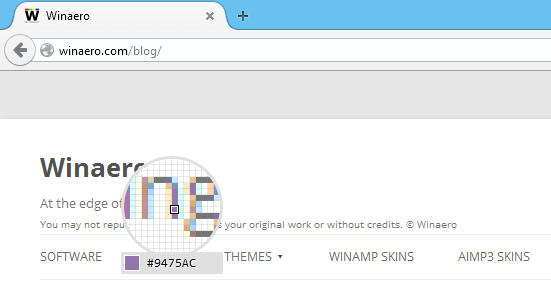
스포이드 명령은 Adobe Photoshop을 사용하는 디자이너나 웹사이트용 CSS를 직접 만드는 디자이너에게 정말 유용합니다. 원하는 개체의 색상을 얻는 가장 빠른 방법입니다.



